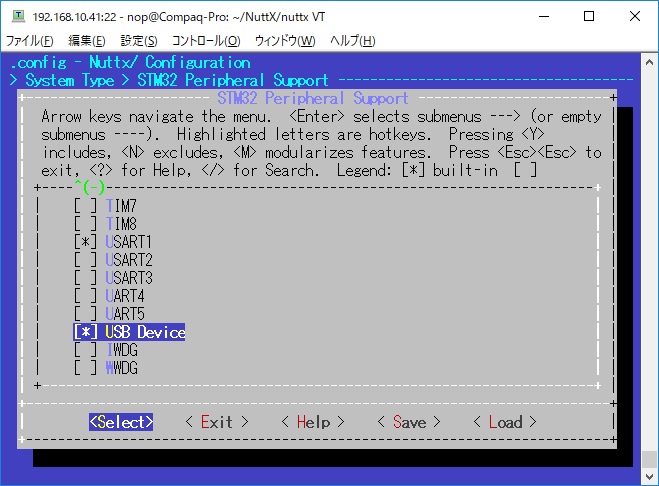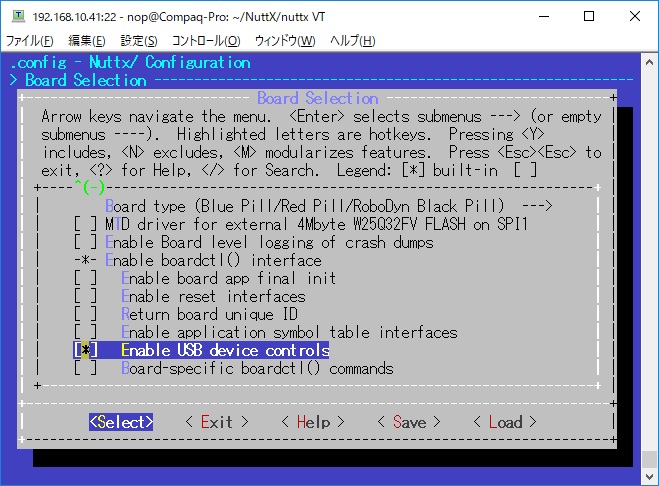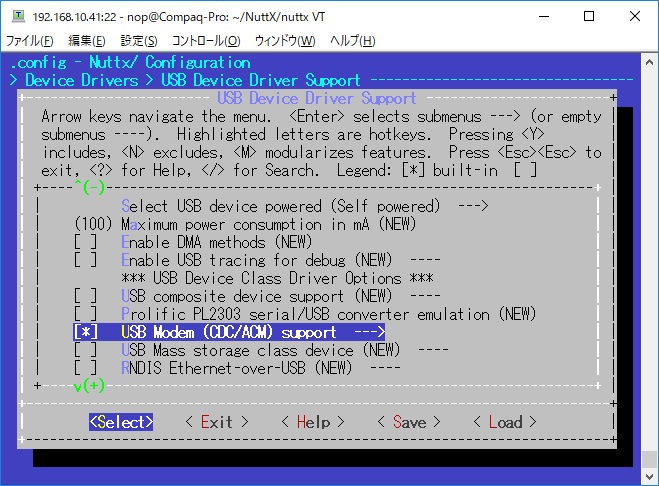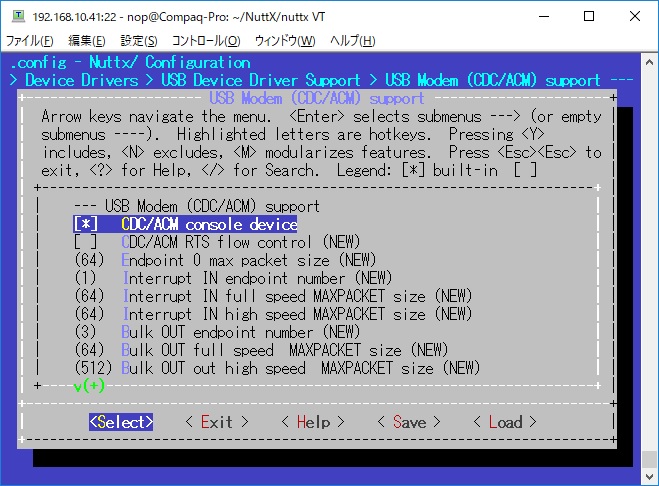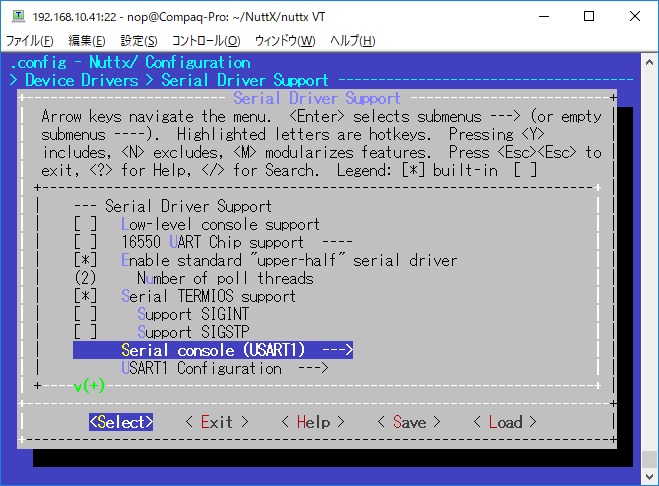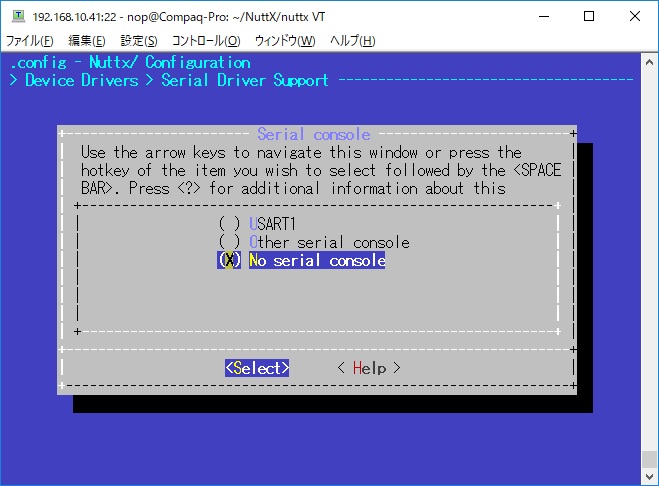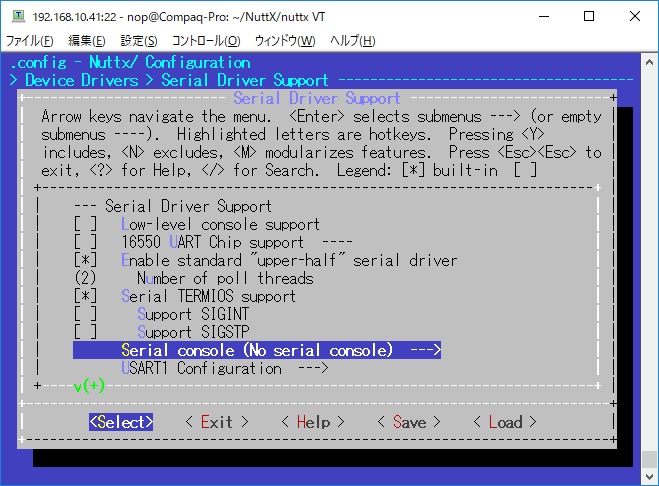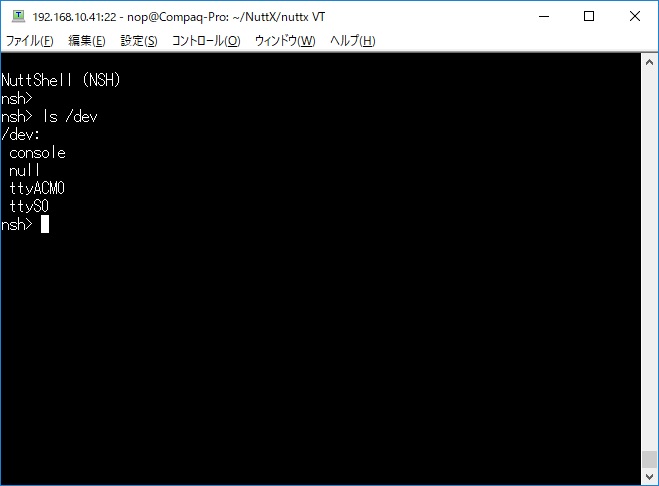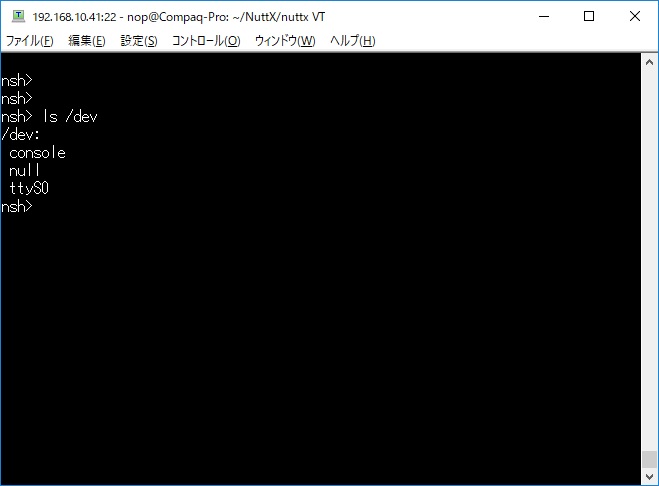$ dmesg
(略)
[105515.943182] usb 3-3.2: new full-speed USB device
number 45 using xhci_hcd
[105516.045031] usb 3-3.2: New USB device found,
idVendor=0525, idProduct=a4a7
[105516.045035] usb 3-3.2: New USB device strings: Mfr=1,
Product=2, SerialNumber=3
[105516.045037] usb 3-3.2: Product: CDC/ACM Serial
[105516.045039] usb 3-3.2: Manufacturer: NuttX
[105516.045041] usb 3-3.2: SerialNumber: 0
[105516.045651] cdc_acm 3-3.2:1.0: ttyACM0: USB ACM device
$ ls /dev/ttyACM*
/dev/ttyACM0
|